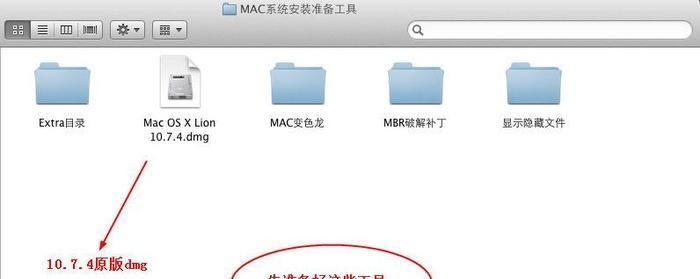随着Mac系统的不断升级,许多用户希望能够尽快安装最新的Mac系统以享受其最新功能。而使用U盘刷Mac系统是一种简单而快速的方法。本文将详细介绍如何使用U盘刷Mac系统,帮助大家轻松完成系统升级。
1.准备工作:购买合适的U盘和下载最新的Mac系统安装文件
在开始之前,你需要准备一个容量足够大的U盘,并确保其为空白状态。同时,在官方网站上下载最新版本的Mac系统安装文件,以便之后使用。
2.格式化U盘:将U盘格式化为适用于Mac系统的格式
插入U盘后,打开磁盘工具应用程序,在左侧选择U盘,然后点击“抹掉”选项,在弹出的窗口中选择“MacOS扩展(日志式)”,并点击“抹掉”按钮来格式化U盘。
3.创建可启动的U盘:使用终端命令创建可启动的U盘
打开终端应用程序,输入以下命令并回车:sudo/Applications/Install\macOS\Mojave.app/Contents/Resources/createinstallmedia--volume/Volumes/MyVolume
4.确认安装源:选择U盘作为安装源
重启你的Mac电脑,并在启动时按住Option键,直到出现启动选项界面。然后选择U盘作为安装源。
5.进入安装界面:开始安装新的Mac系统
在选择U盘作为安装源后,你将进入Mac系统的安装界面。按照提示,选择适当的选项来完成安装过程。
6.安装过程中的注意事项:遵循提示完成安装过程
在安装过程中,你可能会遇到一些提示和选项。请仔细阅读每个提示,并根据需要进行操作。
7.安装完成后的配置:设置新的Mac系统
当安装完成后,你将被引导进入新的Mac系统。根据个人偏好,设置语言、时区、AppleID等相关信息。
8.迁移旧数据:将旧数据迁移到新的Mac系统
如果你之前有备份旧数据,你可以使用迁移助理来将旧数据从备份中恢复到新的Mac系统中。
9.更新应用程序:更新并重新安装原有应用程序
在安装完成后,一些原有的应用程序可能需要更新。前往AppStore或应用程序的官方网站,下载并重新安装最新版本的应用程序。
10.设置个人喜好:根据个人喜好进行个性化设置
打开系统偏好设置,根据个人喜好进行个性化设置,比如更改桌面壁纸、调整显示和声音设置等。
11.检查更新:确保系统及应用程序为最新版本
经过安装和设置后,打开系统偏好设置中的“软件更新”,确保系统及应用程序为最新版本,以便享受最新功能和修复漏洞。
12.优化性能:清理和优化Mac系统的性能
通过使用磁盘工具清理无用文件、定期清理缓存、关闭不必要的启动项等操作,可以提升Mac系统的性能。
13.数据备份:定期备份重要数据以防丢失
在使用Mac系统时,定期备份重要数据非常重要,以防止数据丢失。可以使用TimeMachine或其他备份工具来进行自动备份。
14.解决常见问题:遇到问题时寻找解决方法
在使用Mac系统过程中,可能会遇到一些问题。你可以在官方网站或相关论坛上寻找解决方法,或者咨询专业人士的帮助。
15.更新系统:及时更新Mac系统以享受最新功能
随着时间的推移,Mac系统会不断推出新的版本和功能更新。及时更新系统是保持系统安全性和性能的重要措施,同时也能够获得最新的功能体验。
通过本文的教程,你应该已经了解了如何使用U盘刷Mac系统,并成功完成了系统升级。使用U盘刷系统可以帮助你轻松安装最新的Mac系统,享受其最新功能和改进。不过,在进行任何操作之前,请务必备份重要数据,并确保你有足够的时间和耐心来完成整个过程。希望这篇文章对你有所帮助,祝你安装顺利!